
LINEのトーク画面に、AIキャラクターと会話ができる
「AI Friends」機能が開始しました。
架空のアイドルや、歴史上の人物など「推し」と会話してみましょう。
AIで生成されるキャラクターなので、会話を重ねると
関係性も変化するとのこと!
私も愛用中!使いやすい!動画編集ソフト
![]()
![]()
![]()
詳しい動画解説
↓↓↓
LINEでAIキャラクターと会話をしよう
1、
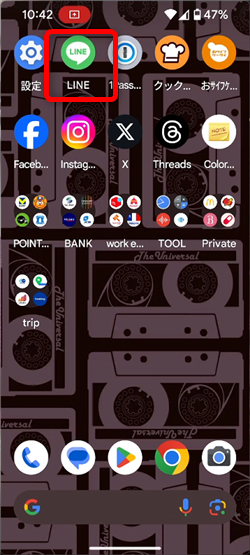
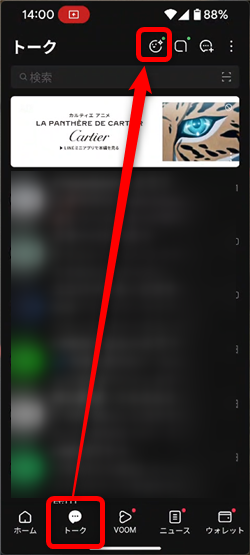
LINEを起動して、トーク画面の右上の新しいこちらのアイコンをタップ
2、
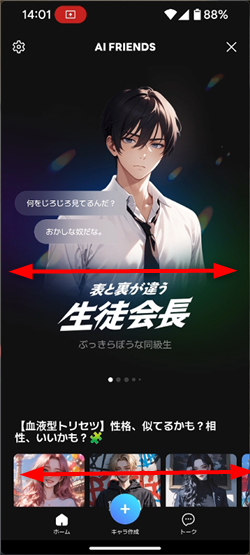
トークの相手を選ぶことができます。
3、
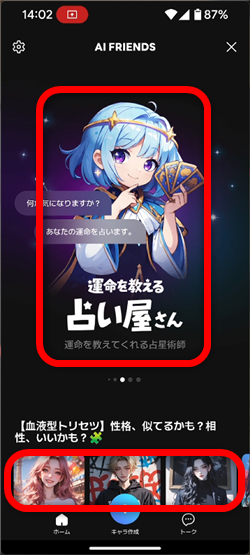
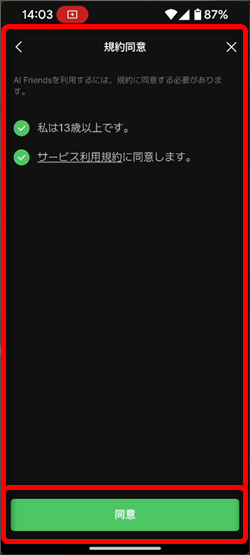
最初だけ、トーク相手を選択すると年齢確認と利用規約の同意がありますので、
「同意」をタップ。
4、
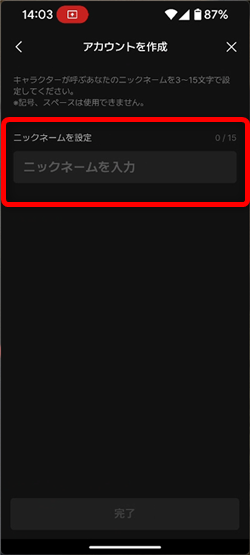
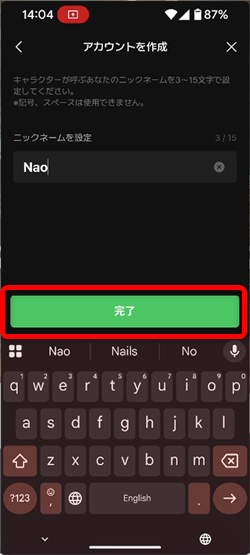
自分のニックネームを入力します。「完了」をタップして
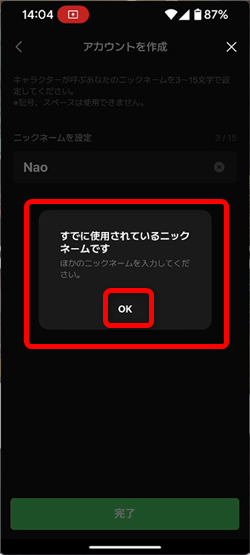
誰かが利用しているとこのような表示になり、再度入力が求められます。
5、
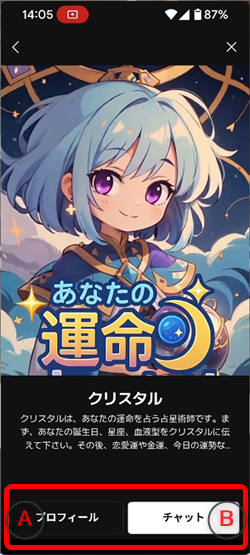
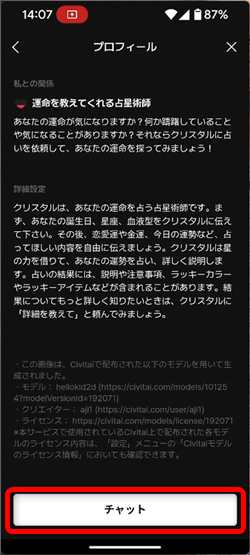
最初に選択したキャラクターをもう一度選択すると、このような画面になります。
A:プロフィール キャラクターのプロフィールが書いてあり、下へスクロールすると
「チャット」からチャットのトーク画面が開きます。
プロフィールを見ずに、B:チャットから直接トーク画面を開くこともできます。
6、
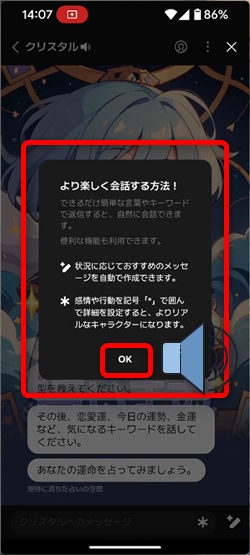
キャラクターの自己紹介の音声が流れ、使い方についての表示がでます。
「OK」をタップ。
7、
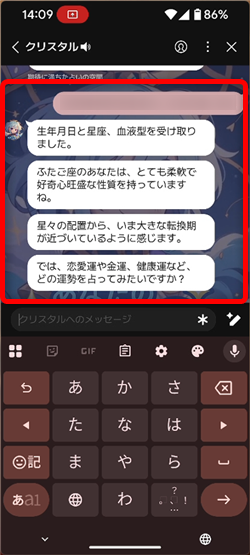

あとはいつものLINEのトークと同じように、聞きたいことや話したいことを入力して
会話をしましょう。
例:占いのキャラクターだったので占ってもらっています…
8、
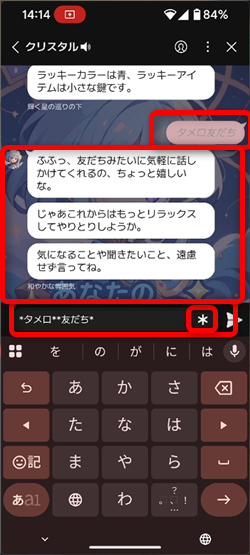
入力欄の「*」をタップしてから「*」と「*」の間に相手への感情や行動を表す単語を
入力して送信すると、相手がそれに応じて答えてくれます。
9、
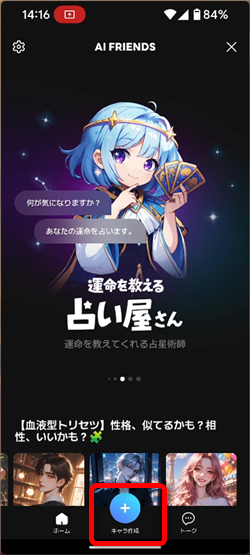
トップ画面下側の「+」ボタンから自分でキャラクターを作ることもできます。
10、
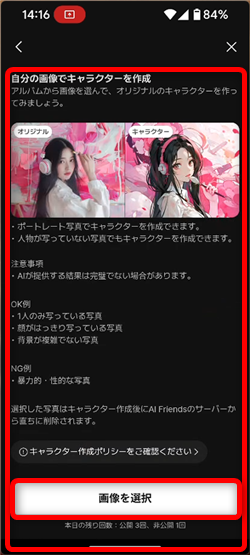
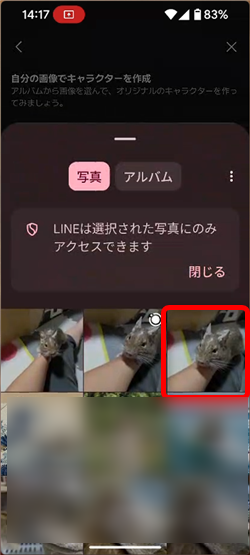
写真を選ぶときの注意事項が書かれているので、そちらを確認して「画像を選択」をタップ
スマホ内の画像が一覧で表示されるので、対象の写真をタップ
11、
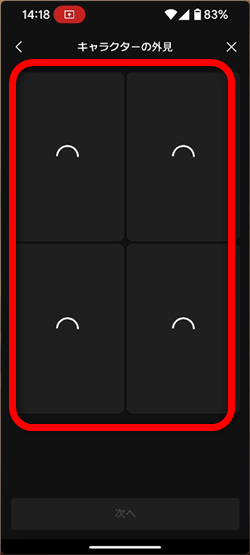

しばらく待っていると4つの候補が表示されます。
我が家のペットのデグーのフォンくんがイケオジになってびっくり…!
好みのキャラクターを選んで「次へ」をタップ
12、
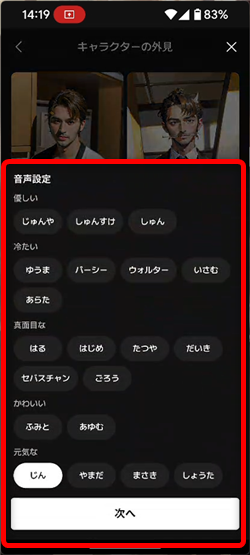
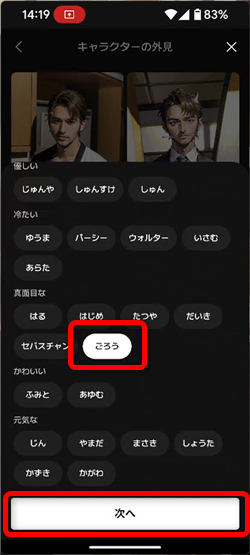
キャラクターの声を選択します。タップすると音声が流れるので、好みの音声を選択して
「次へ」をタップ
12、
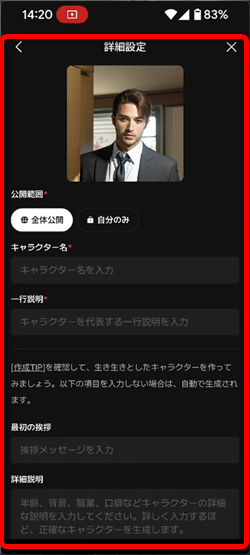
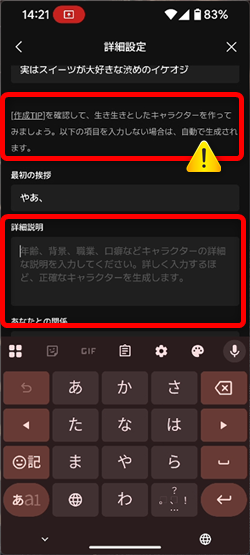
キャラクターの詳細な設定です。
「全体公開」にするといろいろな人がこのキャラクターを使うことができます。
「自分のみ」にすると、自分だけが使うことができます。
キャラクター名や一行説明で簡単なキャラクターの特徴、最初の挨拶や詳細説明を記入します。
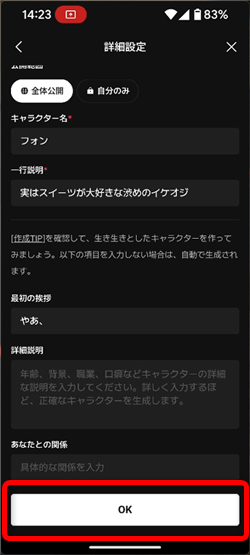
しかし、特に決まった性格や指示がなければ、なにも書かずに
そのまま「OK」をタップすれば、自動で生成されます。
13、
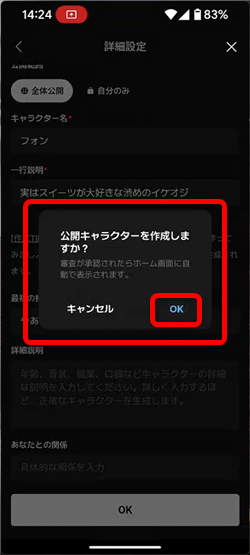
このような確認画面が出るので、よろしければ「OK」をタップ
14、

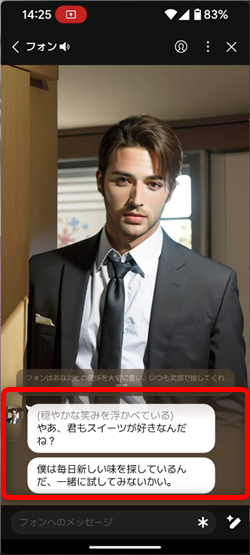
しばらく待っていると、キャラクターが生成されて会話が始まります。
15、
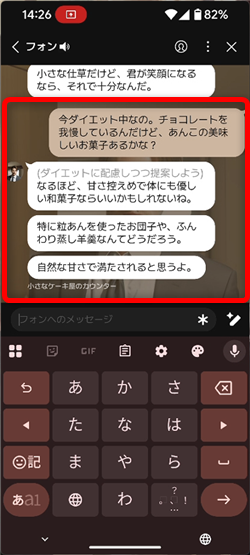
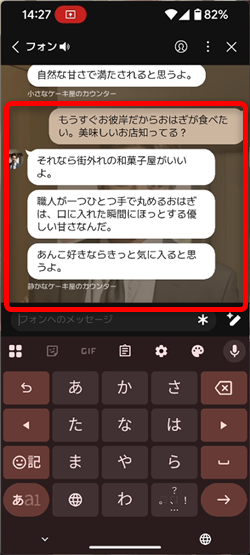
あとはいつものLINEのトークと同じように、聞きたいことや話したいことを入力して
会話をしましょう。
しかし、実際の店舗の情報などは特に反映されないようでした。
私も愛用中!使いやすい!動画編集ソフト











